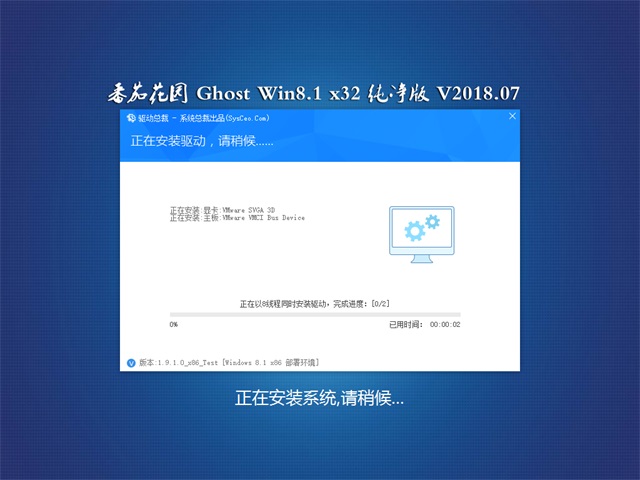图文详细说明win10免费升级设置办法
来源:Ghost系统之家浏览:时间:2022-04-26 12:58:49
Windows 10是美国微软公司研发的跨平台及设备应用的操作系统。是微软发布的最后一个独立Windows版本。Windows 10共有7个发行版本,分别面向不同用户和设备。截止至2018年3月7日,Windows 10正式版已更新至秋季创意者10.0.16299.309版本,预览版已更新至春季创意者10.0.17120版本
win10是微软公司研发的最新一代windows操作系统,很多使用win7的朋友听说win7能免费升级win10,但是不知道怎么操作,别着急,下面小编就给您带来升级win10的操作步骤。
现在不少使用win7的朋友都知道可以免费升级win10系统了,但是很多朋友却不知道win10升级的具体操作方法,别着急,今天小编就给您带来win7免费升级win10的方法。
win10免费升级操作方法
1.首先进入win7系统,点击开始按钮,选择控制面板进入。
进入到Win7系统的控制面板
win10图解详情-1
2.在打开的控制面板界面中点击“系统和安全”选项打开。
win10升级图解详情-2
3.在出现的界面中找到“检测更新”按钮并点击。
win10免费升级图解详情-3
4.接着系统会自动检测更新包,检测完毕后选择更新包中的win10,更新按钮。
win10免费升级图解详情-4
5.等待补丁下载完毕后会自动安装,带安装完成后会自动重启电脑,耐心等待即可。

win10图解详情-5
6.一段时间的等待后补丁安装完成,电脑重启进入系统安装界面,根据界面上的提示一路下一步直至完成即可。
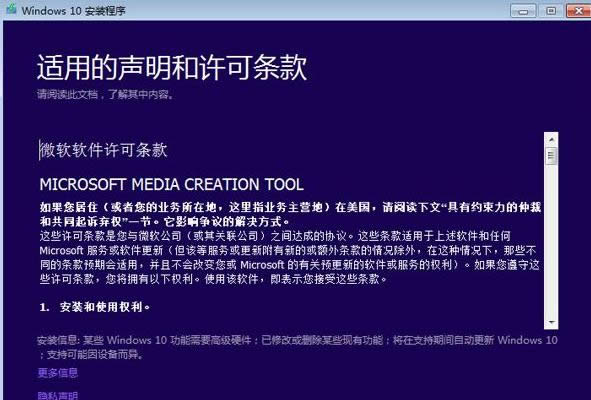
win10升级图解详情-6
7.win10系统升级完成,进入桌面。
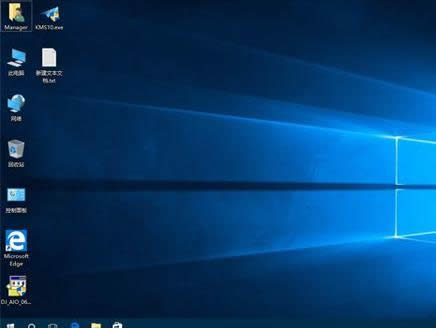
win10图解详情-7
以上就是win10免费升级操作方法了,希望对您有帮助。
新技术融合:在易用性、安全性等方面进行了深入的改进与优化。针对云服务、智能移动设备、自然人机交互等新技术进行融合。Windows 10所新增的Windows Hello功能将带来一系列对于生物识别技术的支持。除了常见的指纹扫描之外,系统还能通过面部或虹膜扫描来让你进行登入。当然,你需要使用新的3D红外摄像头来获取到这些新功能。
推荐系统
番茄花园 Windows 10 极速企业版 版本1903 2022年7月(32位) ISO镜像快速下载
语言:中文版系统大小:3.98GB系统类型:Win10新萝卜家园电脑城专用系统 Windows10 x86 企业版 版本1507 2022年7月(32位) ISO镜像高速下载
语言:中文版系统大小:3.98GB系统类型:Win10笔记本&台式机专用系统 Windows10 企业版 版本1903 2022年7月(32位) ISO镜像快速下载
语言:中文版系统大小:3.98GB系统类型:Win10笔记本&台式机专用系统 Windows10 企业版 版本1903 2022年7月(64位) 提供下载
语言:中文版系统大小:3.98GB系统类型:Win10雨林木风 Windows10 x64 企业装机版 版本1903 2022年7月(64位) ISO镜像高速下载
语言:中文版系统大小:3.98GB系统类型:Win10深度技术 Windows 10 x64 企业版 电脑城装机版 版本1903 2022年7月(64位) 高速下载
语言:中文版系统大小:3.98GB系统类型:Win10电脑公司 装机专用系统Windows10 x64 企业版2022年7月(64位) ISO镜像高速下载
语言:中文版系统大小:3.98GB系统类型:Win10新雨林木风 Windows10 x86 企业装机版2022年7月(32位) ISO镜像高速下载
语言:中文版系统大小:3.15GB系统类型:Win10
热门系统
- 1华硕笔记本&台式机专用系统 GhostWin7 32位正式旗舰版2018年8月(32位)ISO镜像下载
- 2雨林木风 Ghost Win7 SP1 装机版 2020年4月(32位) 提供下载
- 3深度技术 Windows 10 x86 企业版 电脑城装机版2018年10月(32位) ISO镜像免费下载
- 4电脑公司 装机专用系统Windows10 x86喜迎国庆 企业版2020年10月(32位) ISO镜像快速下载
- 5深度技术 Windows 10 x86 企业版 六一节 电脑城装机版 版本1903 2022年6月(32位) ISO镜像免费下载
- 6深度技术 Windows 10 x64 企业版 电脑城装机版2021年1月(64位) 高速下载
- 7新萝卜家园电脑城专用系统 Windows10 x64 企业版2019年10月(64位) ISO镜像免费下载
- 8新萝卜家园 GhostWin7 SP1 最新电脑城极速装机版2018年8月(32位)ISO镜像下载
- 9电脑公司Ghost Win8.1 x32 精选纯净版2022年5月(免激活) ISO镜像高速下载
- 10新萝卜家园Ghost Win8.1 X32 最新纯净版2018年05(自动激活) ISO镜像免费下载
热门文章
常用系统
- 1笔记本&台式机专用系统GhostWin7 64位中秋特别 旗舰版2021年9月(64位) 高速下载
- 2新萝卜家园 GhostWin7 SP1 电脑城极速稳定版2021年2月(32位) ISO镜像高速下载
- 3笔记本系统Ghost Win8.1 (32位) 极速纯净版2021年4月(免激活) ISO镜像高速下载
- 4雨林木风Ghost Win8.1 (X32) 新春特别 快速纯净版2022年2月(免激活) ISO镜像快速下载
- 5新萝卜家园电脑城专用系统 Windows10 x86 企业版2021年4月(32位) ISO镜像高速下载
- 6新雨林木风 Windows10 x86 企业装机版2021年2月(32位) ISO镜像高速下载
- 7深度技术Ghost Win8.1 x32 安全纯净版2018年7月(激活版) 最新版ISO镜像下载
- 8新萝卜家园 Ghost Win7 x64 SP1 极速版2019年1月(64位) 好用下载
- 9番茄花园 Windows 10 官方企业版 版本1903 2021年11月(64位) ISO高速下载
- 10番茄花园Ghost Win8.1 (X32) 喜迎国庆 纯净版2021年10月(免激活) ISO镜像免费下载